
最新Win11正式版下载
全自动无人值守安装
常用软件人性化选择
最全驱动安装方案

免激活Win10纯净版下载
全自动无人值守安装
常用软件人性化选择
最全驱动安装方案
时间:2020-09-12 来源:下载之家 访问:次
我们在操作Win10正式版电脑时为了电脑的安全稳定,常常会对系统进行更新,但最近有网友向小编反映说自己的Win10正式版电脑更新卡在0%,很久都没有响应。那我们碰到这种情况要怎么解决呢?下面小编就为大家整理了具体的解决方法。
Win10正式版更新卡在百分之0%解决方法一:
1.在开始菜单中点击运行,→输入“services.msc”→找到“Windows update”右击选择“停止”
2.进入C:Windows:SoftwareDistribution→删除DataStore和Download这两个文件夹
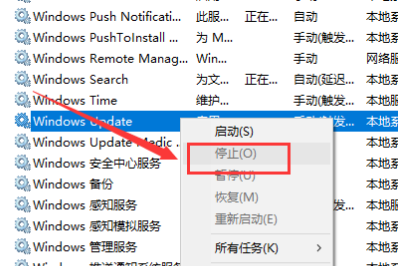
3.在开始菜单中点击运行,→输入“services.msc”→找到“Windows update”右击选择“启动”
4.重新启动计算机。
Win10正式版更新卡在百分之0%解决方法二:
1.首先关闭当前Windows更新的“设置”窗口,按“Ctrl+Shift+Esc”调出任务管理器。
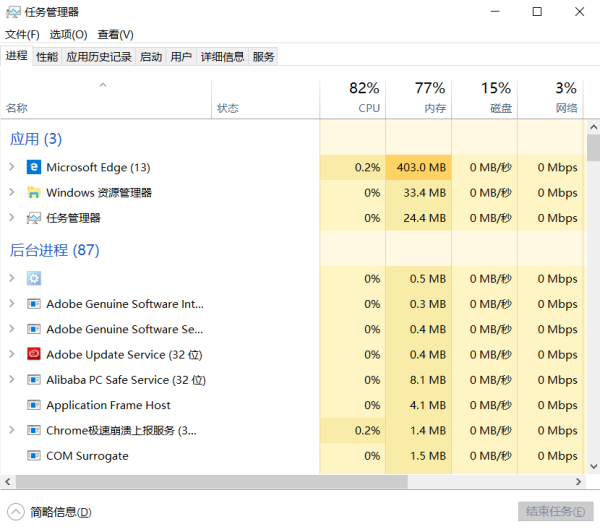
2.然后点击“服务”,找到“wuauserv”服务右键选择“重新启动”即可。
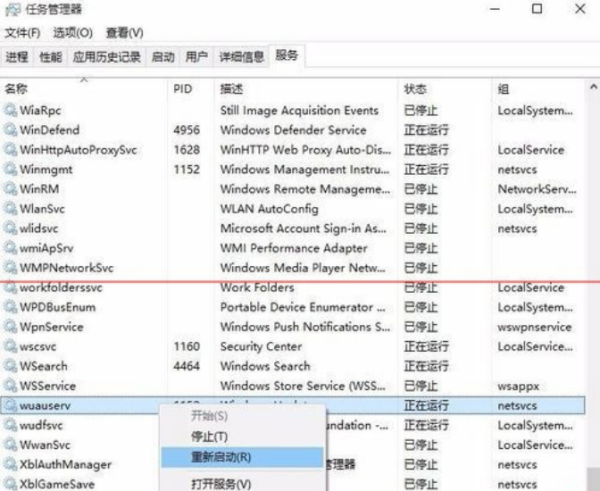
Win10正式版更新卡在百分之0%解决方法三:
启用Windows Defender防火墙
1、点击小娜图标,在搜索框输入"安全中心",然后点击搜索到的【Windows Defender安全中心】选项
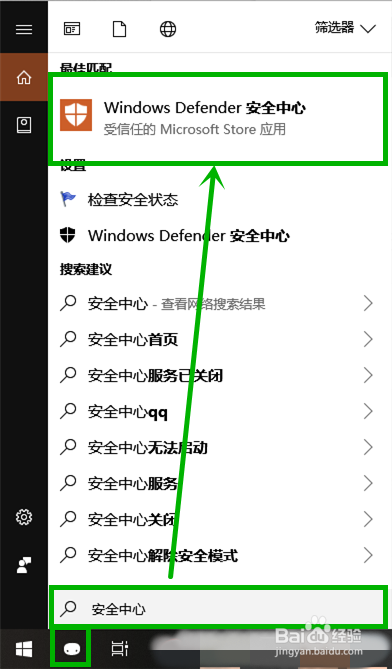
2、在打开的【Windows Defender安全中心】右侧点击【防火墙和网络图标】选项,然后在右侧查看后面有【(使用中)】的网络是否有【防火墙已打开】的标识
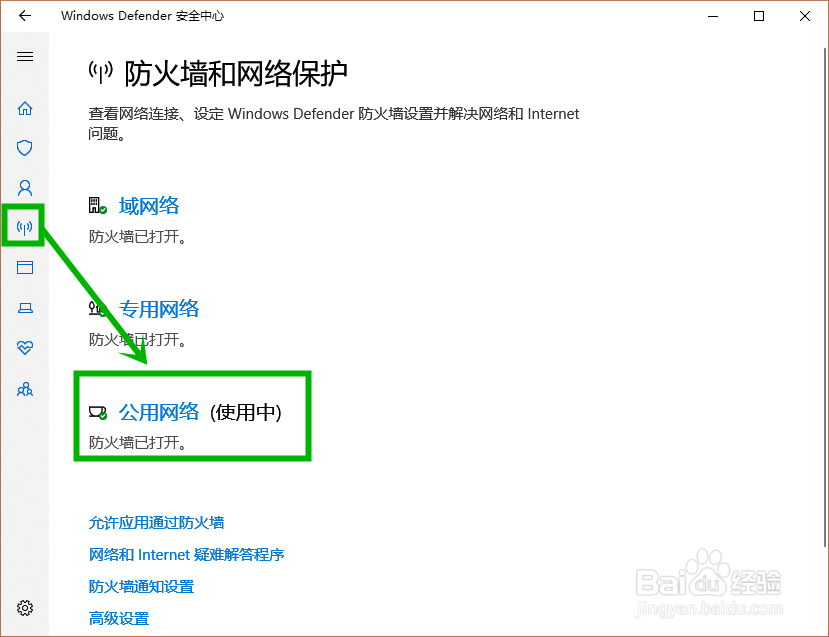
3、如果没有【防火墙已打开】的标识,点击此网络,在打开的窗口开启【Windows Defender防火墙】下面的按钮就行了
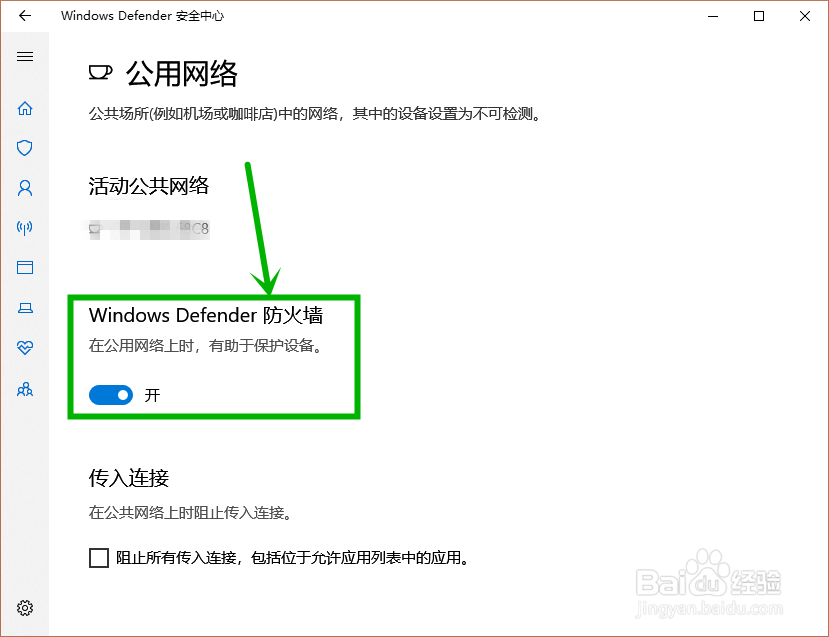
Win10正式版更新卡在百分之0%解决方法四:
命令修复Windows更新组件
1、点击任务栏的小娜图标,在搜索框输入“命令提示符”,然后右击搜索到的选项,选择【以管理员身份运行】
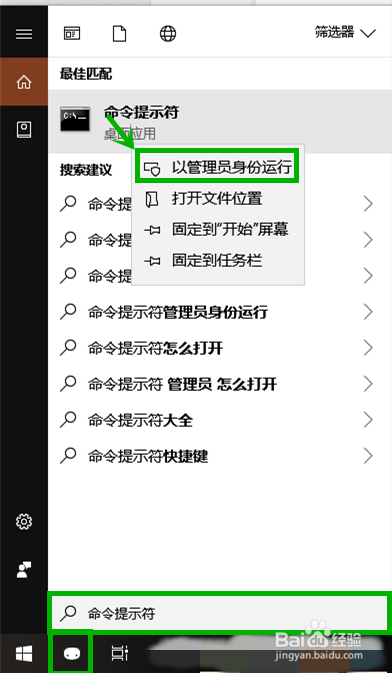
2、在打开的【管理员:命令提示符】界面输入以下命令:
DISM.exe /Online /Cleanup-image /Scanhealth
DISM.exe /Online /Cleanup-image /Restorehealth
修复之后检查更新是否解决
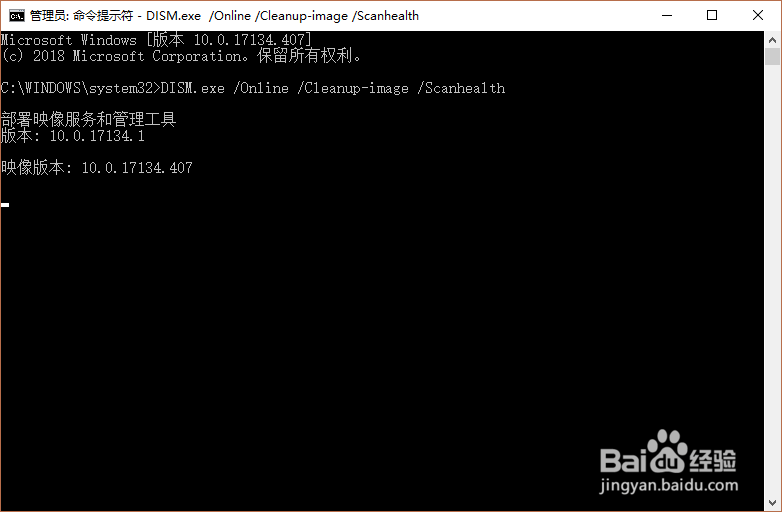
以上就是关于Win10更新卡在0%的多种解决方法啦,有同样问题的用户可以试试上面的方法来解决哦。更多系统教程请继续关注下载之家。
相关文章
Win10正式版激活密钥及激活方法
2021-10-28微软原版 Win10 21H1 正式版官方 ISO 镜像下载
2021-05-20Win10正式版激活密钥及激活方法
2021-04-20Win10企业版下载_最新Win10正式版 64位下载
2021-04-16Win10正式版下载与激活
2021-03-24Win10 64位正式版下载_Win10原版下载
2020-12-25Msdn官网Win10正式版_最新Win10系统下载
2020-12-17Win10正式版_Win10 64位正式版 ISO镜像下载
2020-12-03Win10下载_Win10正式版推荐下载
2020-12-01Win10如何激活?微软官方Win10正式版密钥
2020-11-12